W ramach tworzonej strony w aplikacji Kreator WWW, możesz dodawać także zdjęcia. Możesz je dodawać jako pojedyncze obrazy rozmieszczone na podstronie lub w postaci galerii skupiających w jednym module kilka obrazów. Galeria pozwala na łatwy podgląd i płynne przejścia pomiędzy kolejnymi grafikami. Wymaga jednak ingerencji użytkownika.
Dodatkową funkcjonalnością, którą oferuje Kreator WWW jest moduł slidera/pokazu slajdów, czyli galerii zdjęć, która wyświetla zdjęcie, a po określonym czasie w dynamiczny i płynny sposób następuje przejście do kolejnego slajdu/zdjęcia.
- Kliknij tutaj, aby dowiedzieć się więcej o dodawaniu obrazów na stronie WWW
Dodawanie modułu Pokaz slajdów
-
Przejdź do opcji Podstrony (lewa strona ekranu), a następnie wybierz Dodaj element na górnym pasku.
-
Odszukaj moduł o nazwie Pokaz slajdów, odnajdziesz go w sekcji „Media”. Złap moduł i przeciągnij go w dowolne miejsce na swojej stronie WWW.
Kliknij tutaj, aby dowiedzieć się więcej jak dodawać moduły do strony WWW utworzonej w kreatorze WWW.
-
Po zakończeniu operacji, pojawi się prostokątny moduł z informacją o braku wybranych obrazów i konieczności przejścia do ustawień modułu. Moduł został poprawnie wstawiony.
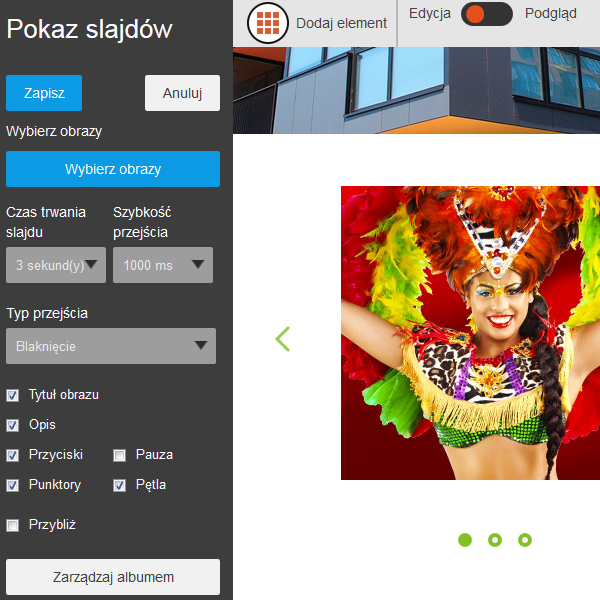
-
Kliknij lewym przyciskiem myszki na wstawiony moduł. Po lewej stronie ekranu pojawi się menu jego konfiguracji.
-
Wybierz obrazy – pozawala na przejście do menadżera obrazów i wybór zdjęć, które będą wyświetlane w pokazie slajdów,
-
Czas trwania slajdu – ustala czas wyświetlania danej grafiki/obrazu wyrażony w sekundach,
-
Szybkość przejścia – ustala czas pomiędzy wyświetleniem kolejnych grafik wyrażony w milisekundach,
-
Typ przejścia – określa efekt przejścia (animację) pomiędzy kolejnymi grafikami,
-
Funkcje dodatkowe – dodatkowe przyciski i informacje dotyczące wyświetlanej grafiki, sposobu ich prezentacji oraz możliwości zatrzymania animacji
-
Konfiguracja modułu Pokaz slajdów i dodawanie zdjęć
-
Po przejściu do ustawień wstawionego modułu, po lewej stronie kliknij przycisk Wybierz obrazy.
-
W nowym oknie, wyświetli się menadżer zdjęć. Zaznacz grafiki, które będą wyświetlane w pokazie slajdów. Wybrana grafika zostanie oznaczona niebieskim „haczykiem”. Potwierdź wybór przyciskiem Zapisz.
-
Jeśli chcesz zmodyfikować dodatkowe ustawienia pokazu slajdów, skorzystaj z konfiguracji dostępnej po lewej stronie ekranu. Zmiany zatwierdź przyciskiem Zapisz.
-
Opublikuj stronę. Pokaz slajdów będzie aktywny od razu.
